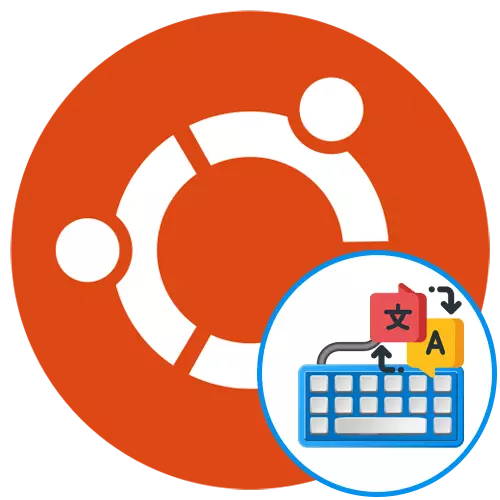
은 배포 우분투 각 사용자는 키보드 레이아웃을 전환 할 필요성에 직면 해있다. 대부분의 경우, 이것은 보통의 입력이 키릴 문자에 의해 수행하고, 터미널 명령이 완전히 라틴 문자로 구성되어 있다는 사실에 기인한다. 그러나 종종 더 많은 복잡한 작업을 정확하게 스위칭 기능을 확인하기 위해 새 입력 언어를 추가하는 예를 들어, 사용자 앞에 나타난다. 단계별 아이디어에서 목표의 작업에 의해 가능 상세으로 오늘날의 물질의 일환으로, 우리는이 주제에 대해 이야기합니다.
우분투에서 레이아웃을 전환
처음 우분투 레이아웃 스위칭은 수퍼 + 공간 조합을 누름으로써 발생한다. 슈퍼 키는 윈도우 (시작)의 형태로 키보드에 표시됩니다. 가장 자주 전혀 편안하지 않기 때문에 할조차 불가능하기 때문에 모든 사용자는 이러한 조합에 익숙해합니다. 그런 다음 사용자가 설정을 입력하고 Ctrl 키 + Shift 키 또는 ALT + SHIFT의 핫 키를 변경 할 책임이 매개 변수가 없다는 것을 본다. 이것은 또 다른 문제의 출현에 기여한다. 다음으로, 우리는 모든 작업 세트를 처리하려고, 새로운 입력 언어를 추가로 시작합니다.1 단계 : 새로운 입력 언어 추가
우분투 설치 단계에서, 사용자는 레이아웃을 변경할 때 사용하는 입력 언어의 무제한 번호를 추가 초대한다. 그러나 일부 사용자는이 단계를 건너 뛰거나 어떤 언어를 포함하는 것을 잊지. 그럼 당신은 다음과 같습니다 운영 체제의 "매개 변수"를 참조해야합니다 :
- 응용 프로그램의 메인 메뉴를 열고이 아이콘 "매개 변수"를 선택합니다.
- 은 "국가 및 언어"섹션으로 이동하려면 왼쪽 창을 활용.
- 여기에서 "입력 소스"에 관심이 있습니다. 새로운 언어를 추가 할 플러스의 형태로 아이콘을 클릭합니다.
- 테이블에있는 옵션 중 하나를 선택하고 추가를 클릭합니다.
- 이제 레이아웃을 선택하고 매개 변수를 볼 수 있습니다.
- 모든 창에 대한 하나의 소스를 사용 가능 또는 자동 핫 키를 고정하지 않는 당신을 다시 한번 수 개별 응용 프로그램, 각 절약.
- 테이블의 레이아웃을 검색 할 때 당신이 필요한 결과를 찾지 못한 경우에는 콘솔을 통해 추가 언어의 표시 설정해야합니다. 이렇게하려면 응용 프로그램 메뉴를 열고 "터미널"을 실행합니다.
- 그 안에 GSETTINGS SET ORG.GNOME.DESKTOP.INPUT-SOURCES 명령을 입력 한 다음 확인을 위해 입력을 클릭합니다.
- 입력 나타난 새로운 라인 설정이 성공적으로 통과 한 것을 의미한다. 당신은 테이블로 돌아가서 원하는 입력 소스를 선택할 수 있습니다.
- 레이아웃을 전환 할 때의 위치를 조절하기 위해 특별히 지정된 화살표를 사용하여 목록의 항목을 이동.

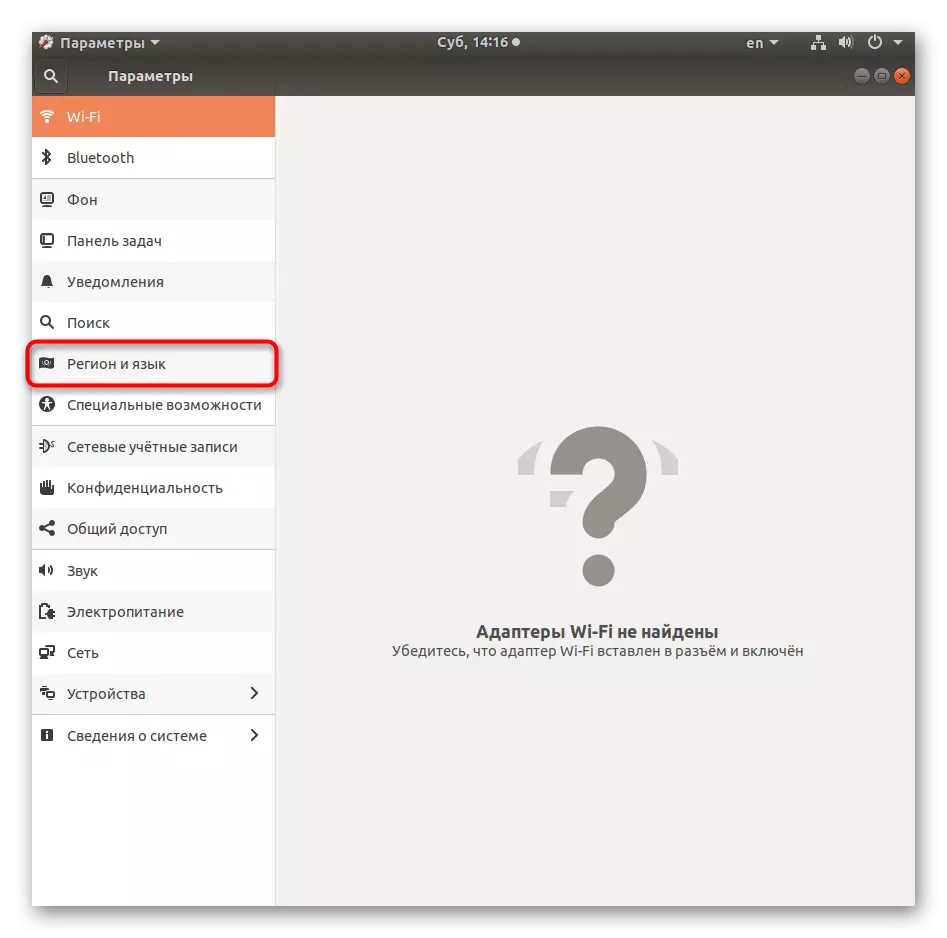
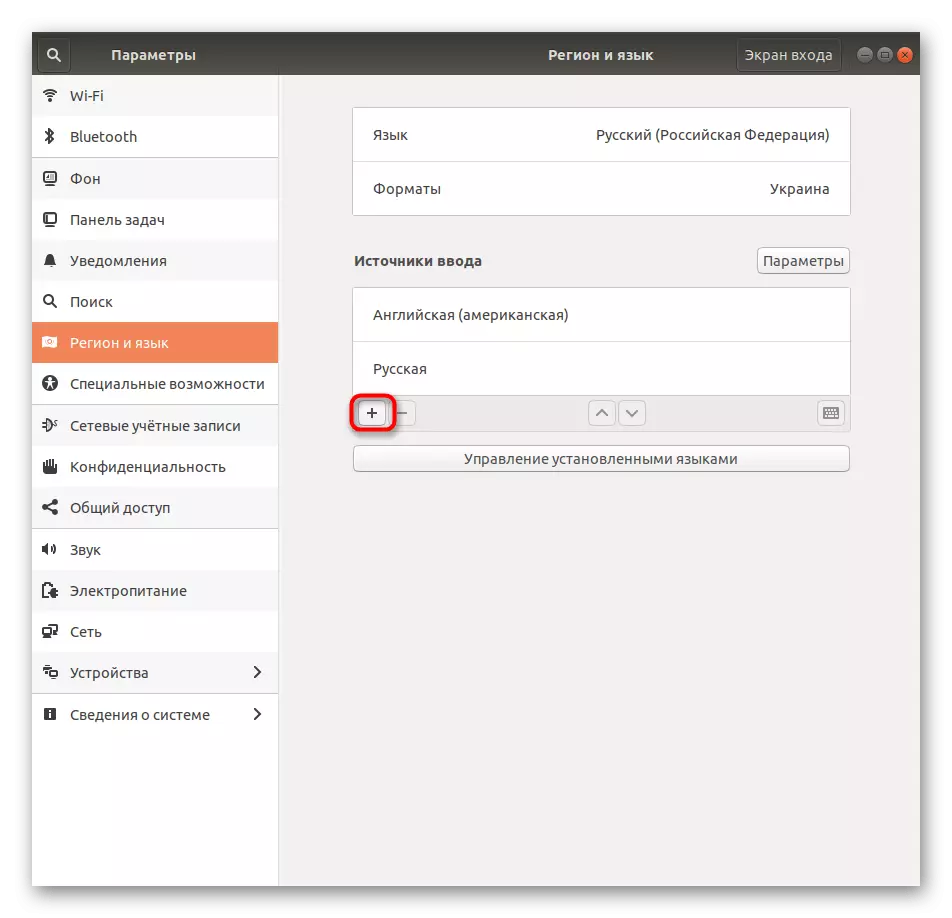
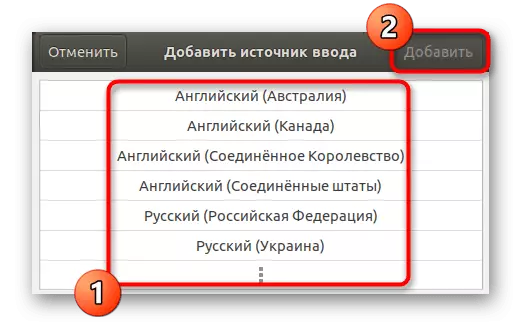
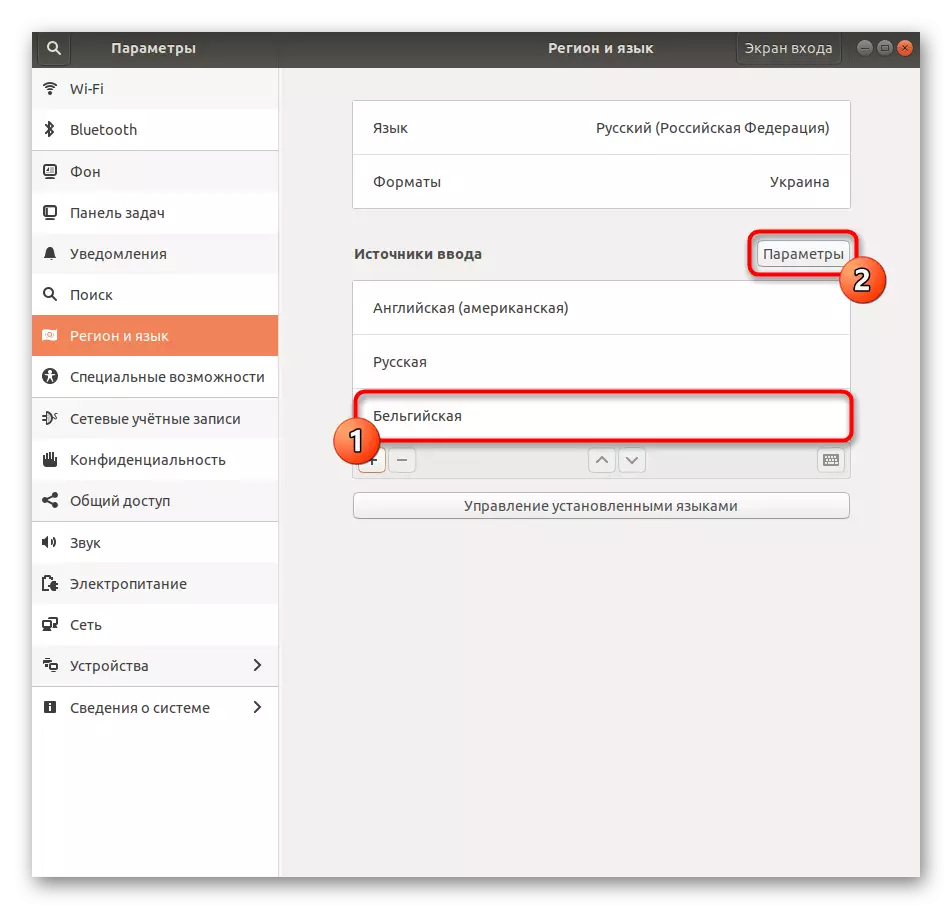
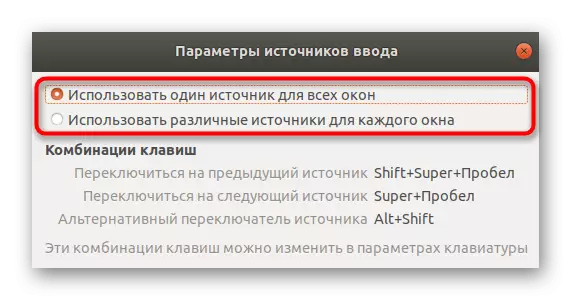
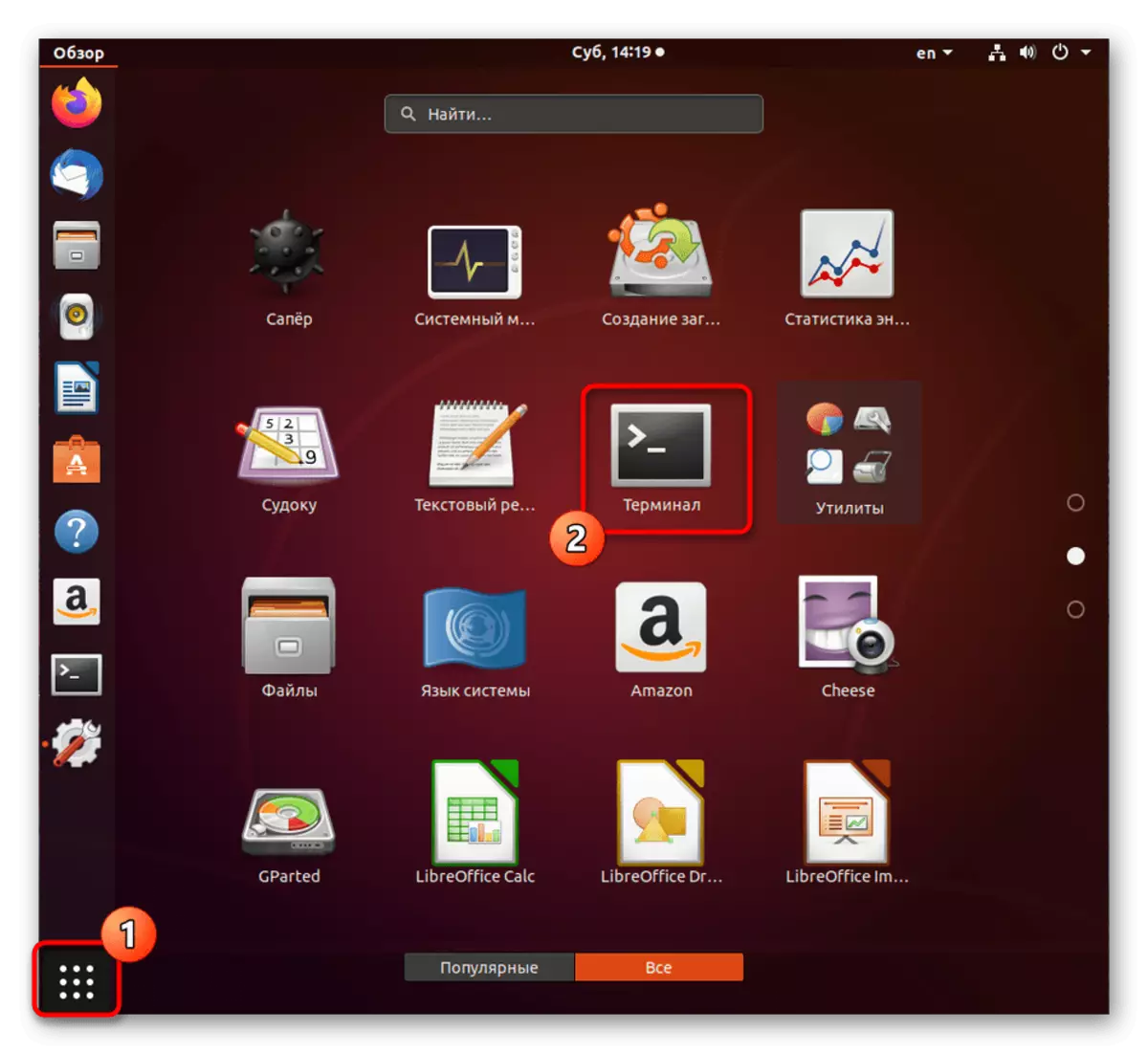
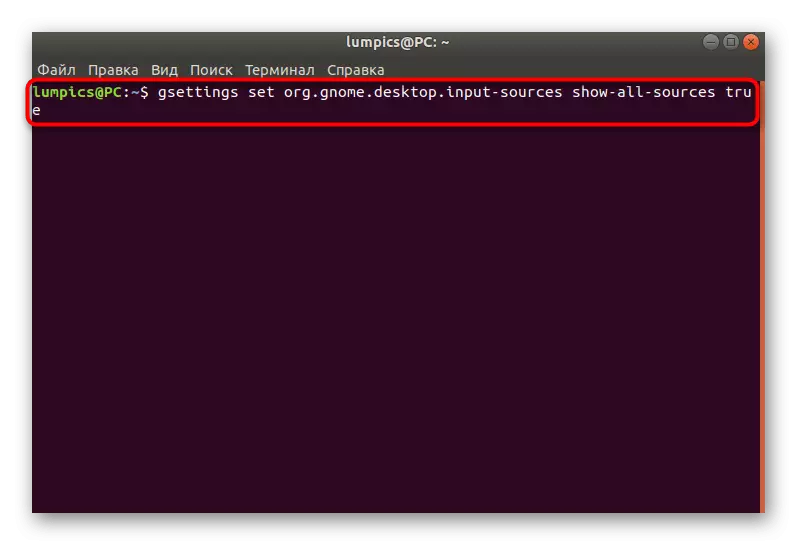
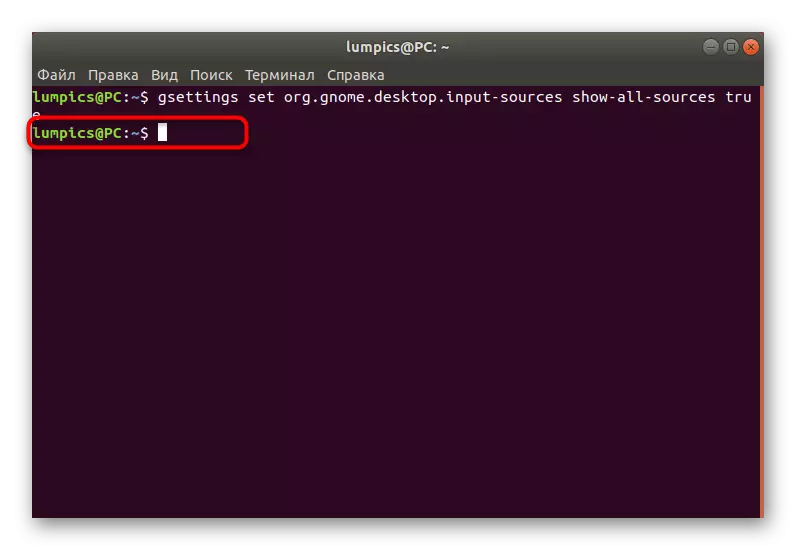
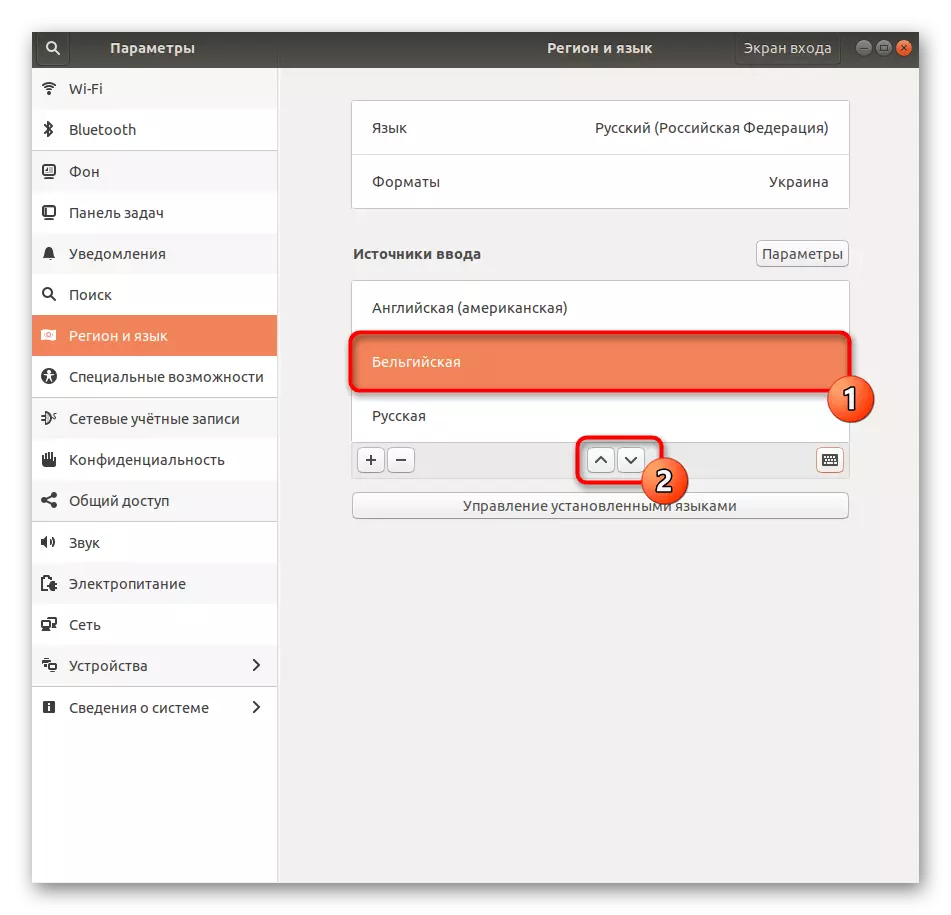
같은 방식으로, 당신은 핫 키 또는 특수 버튼으로 미래에 그들 사이 스위치에 입력 소스를 무제한으로 추가 할 수 있습니다. 그것은 아래에 설명 될 것입니다.
단계 2 : 레이아웃을 전환하는 조합 설정
이미이 문서의 시작 부분에 언급 한 바와 같이 필요성이 설정을 변경할 수 있도록, 모든는 우분투에서 레이아웃을 전환하는 표준 방법을 제안한다. 오늘 우리는이 목적을 위해 사용할 수있는 두 가지 옵션을 제시하고자합니다. 첫 번째는 표준 조합을 변화에 초점을 맞출 것이다, 두 번째는 Ctrl 키 + Shift 키 또는 Alt + Shift를 사용하실 수 있습니다.
옵션 1 : "매개 변수"를 통해 설정
이전 단계에서, 우리는 이미 "매개 변수"메뉴와의 상호 작용의 주제에 영향을. 이제 우리는 키보드 설정을 확인하고 레이아웃을 전환하기위한 조합의 편의에 찬성 그것을 몇 가지 매개 변수를 변경하기 위해 다시 돌아갑니다.
- 왼쪽 패널을 통해, "장치"섹션으로 이동하십시오.
- 여기에 "키보드"섹션으로 전환합니다.
- "엔터"카테고리에서, 두 개의 매개 변수의 현재에주의하십시오. 그들은 입력 소스를 전환 할 책임이 있습니다.
- 두 번 라인 중 하나를 클릭하면, 입력 양식이 열립니다. 설정 변경에 대한 새로운 조합을 누릅니다.
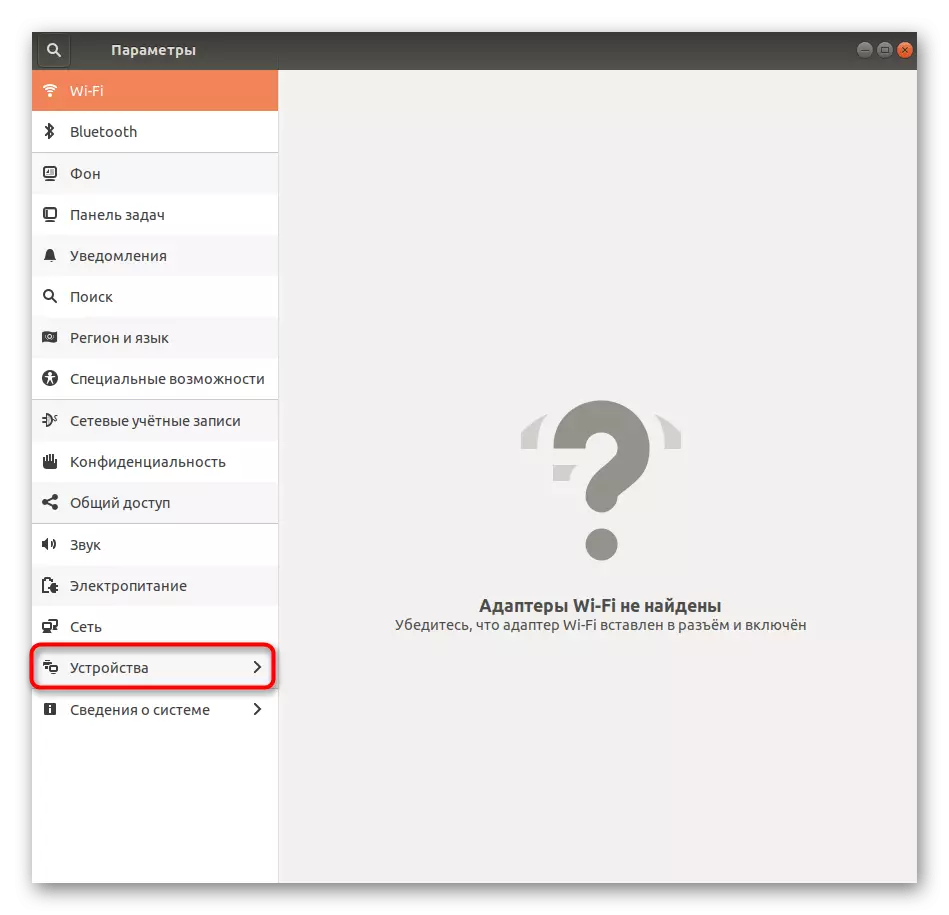
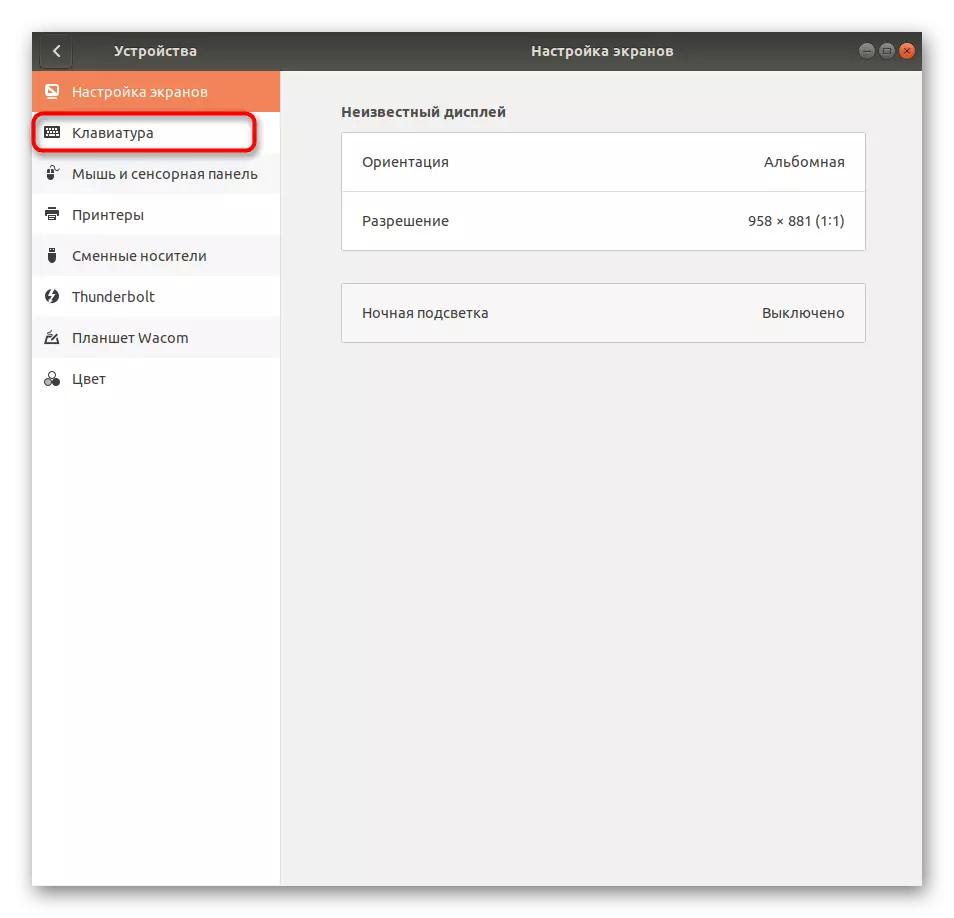
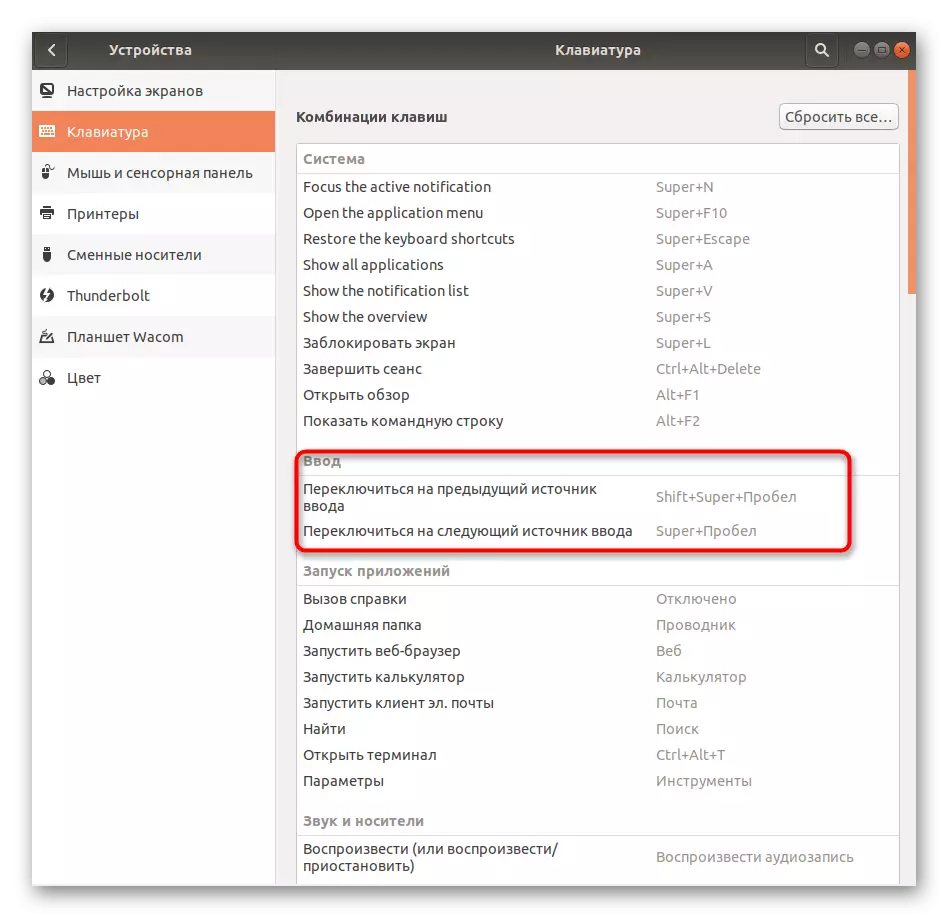

운영 체제의 표준 기능은 동작의 구현을 의미하지 않기 때문에 우리는 당신이 상기 습관 조합을 설정할 수 없습니다 여기에를 지정합니다. 특히 레이아웃을 전환하기위한 편리한 방법으로 이동하고자하는 사용자를 위해, 우리는 다음과 같은 옵션을 준비했다.
옵션 2 : 유틸리티 GNOME 비틀기
Ubuntu를위한 추가적인 Gnome Tweaks 유틸리티는 OS에 다양한 유용한 기능을 추가하기 때문에 크게 인기가 있습니다. 우리는 키보드 레이아웃을 전환하기 위해 조합을 유연하게 구성 해야하는 경우에 사용하도록 조언합니다. 유틸리티 설치로 시작해야합니다.
- 메뉴를 열고 "터미널"을 실행하십시오.
- sudo apt install gnome-tweaks 명령을 사용하여 설치를 시작하십시오.
- 요청시 새 줄에 암호를 입력하여 수퍼 유저 권한을 확인해야합니다. 이 방법으로 입력 된 문자는 화면에 표시되지 않습니다. 글쓰기가있을 때 이것을 고려하십시오.
- 당신은 또한 확인 다운로드 아카이브해야하고, 완료되면, 유틸리티를 시작하려면 그놈 비틀기 명령을 활성화합니다.
- "키보드와 마우스"섹션으로 이동하십시오.
- 키보드 설정에서 "고급 레이아웃 옵션"을 찾습니다.
- "다른 레이아웃으로 전환"목록을 확장하십시오.
- 모든 변경 사항이 즉시 강제로 입력되도록 관심있는 조합을 틱하십시오.
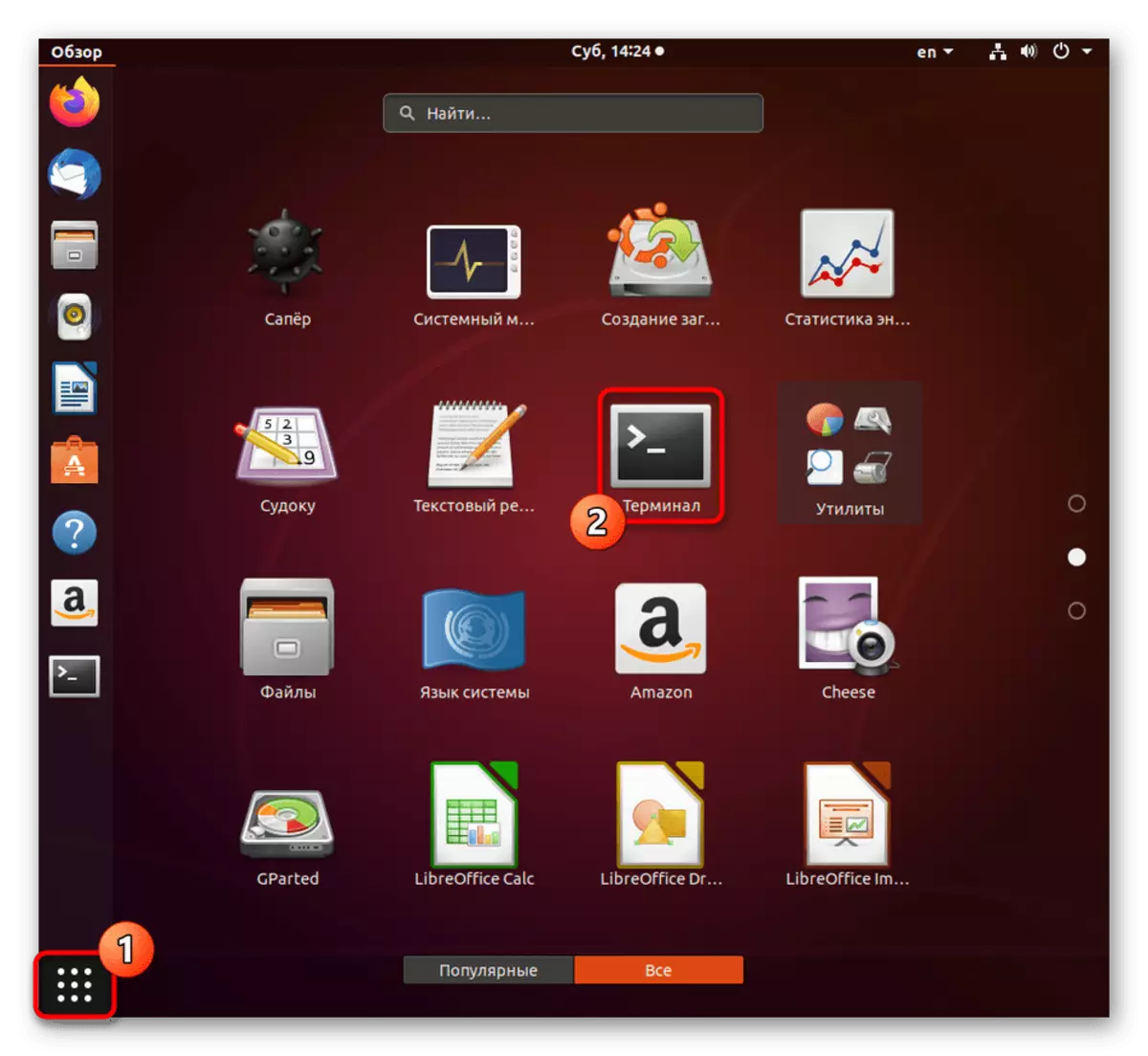
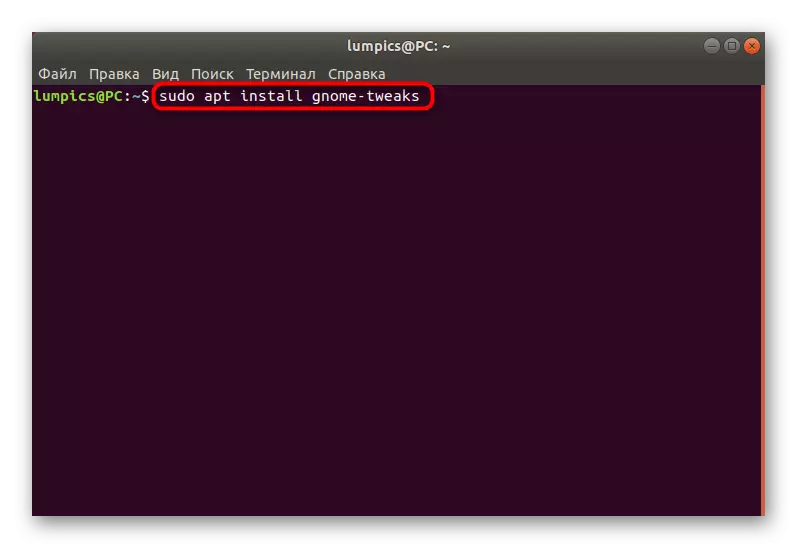
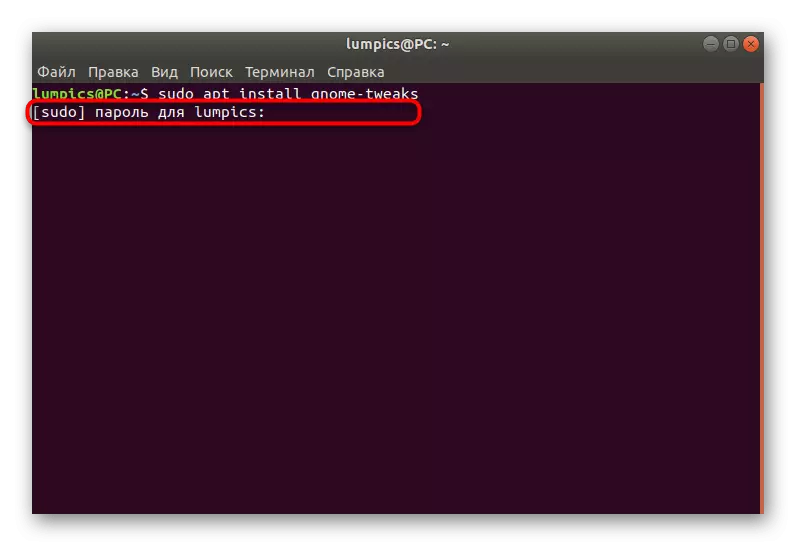
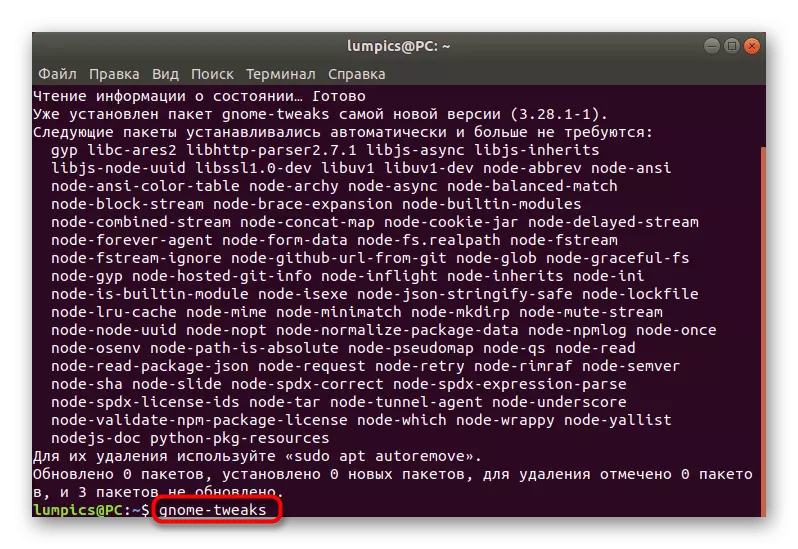
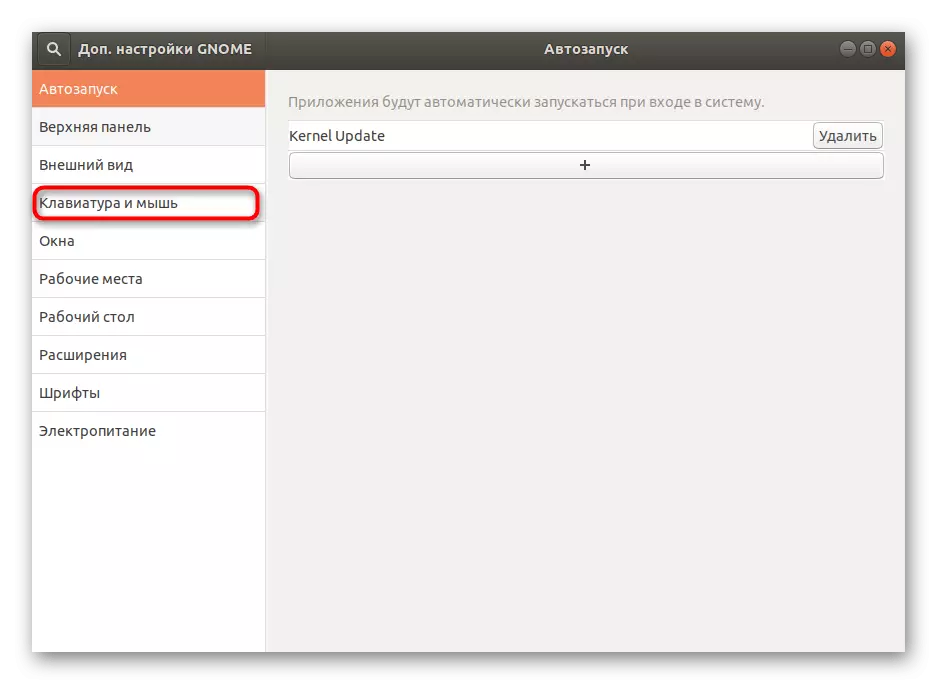
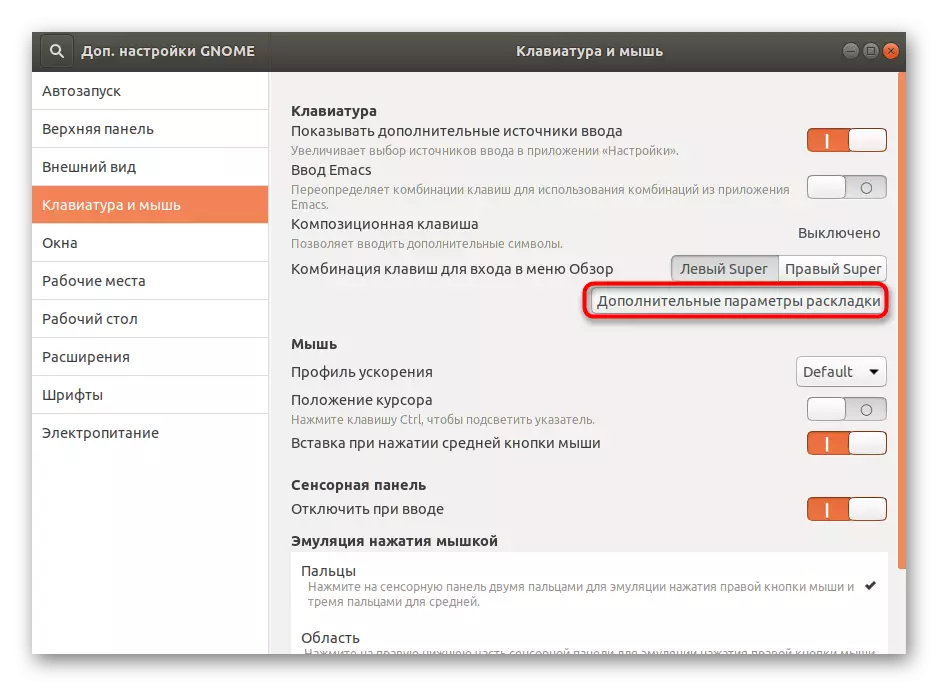
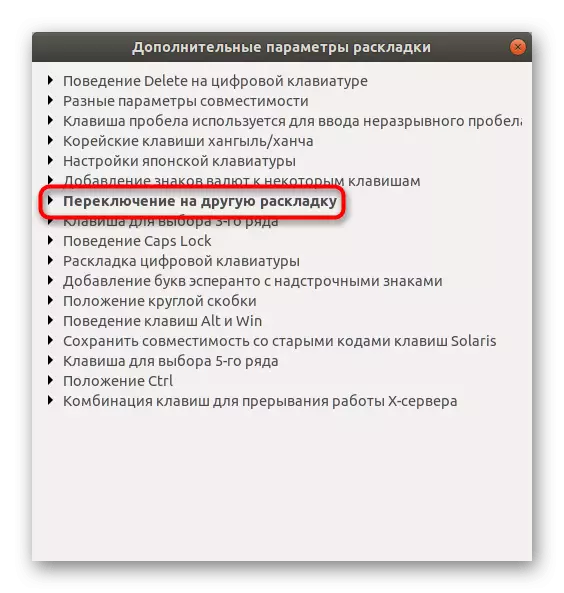
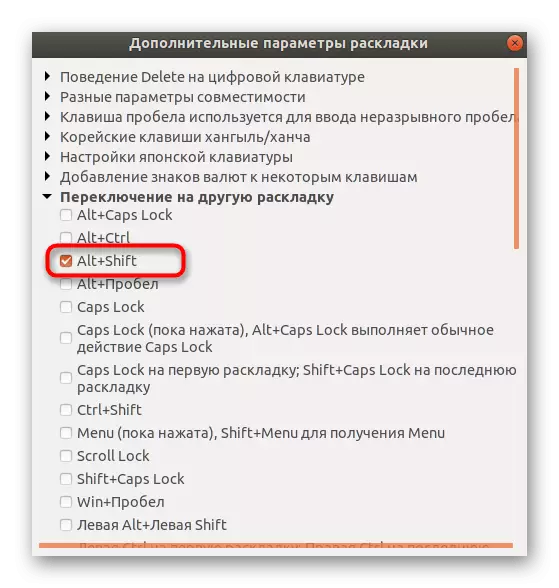
당신이 볼 수 있듯이,이 사용자의 요구에 따라 키 조합을 변경 어려운 것도없고, GNOME 개조하면 되겠 어의 형태로 추가 수단은 각 사용자에게 사용할 수있는 유용한 설정의 거대한 숫자를 발표 할 예정이다.
3 단계 : 레이아웃 전환
모든 이전 단계는 폴딩 프로세스를 가능한 한 편안하게 만드는 준비 작업에 초점을 맞추 었습니다. 이제 입력 소스를 변경할 수있는 방법을 간략하게 고려해 보겠습니다.
- 우리가 조합에 대해 이야기 한 모든 모든 자료는 레이아웃을 변경하는 가장 편리한 방법입니다. 표준 또는 수동으로 조합을 사용하여 언제든지 입력 언어를 빠르게 전환 할 수 있습니다.
- 바탕 화면의 상단 또는 하단 패널에서 현재 언어가 표시됩니다. 레이아웃을 변경 한 후에 아이콘이 즉시 변경됩니다.
- 이 아이콘을 클릭하여 마우스를 사용하여 입력 소스를 전환하여 해당 항목을 확인할 수 있습니다.
- 이 기능은 시스템의 권한 부여가 아직 완료되지 않은 경우 동일한 방식으로 기능합니다.
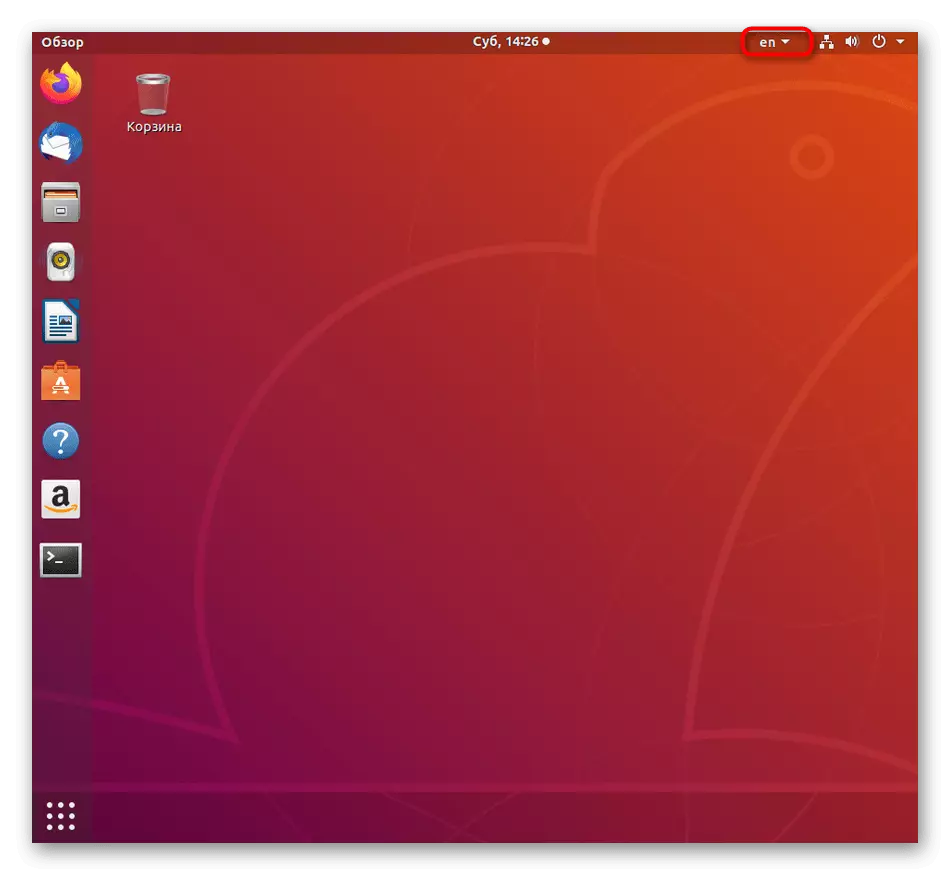
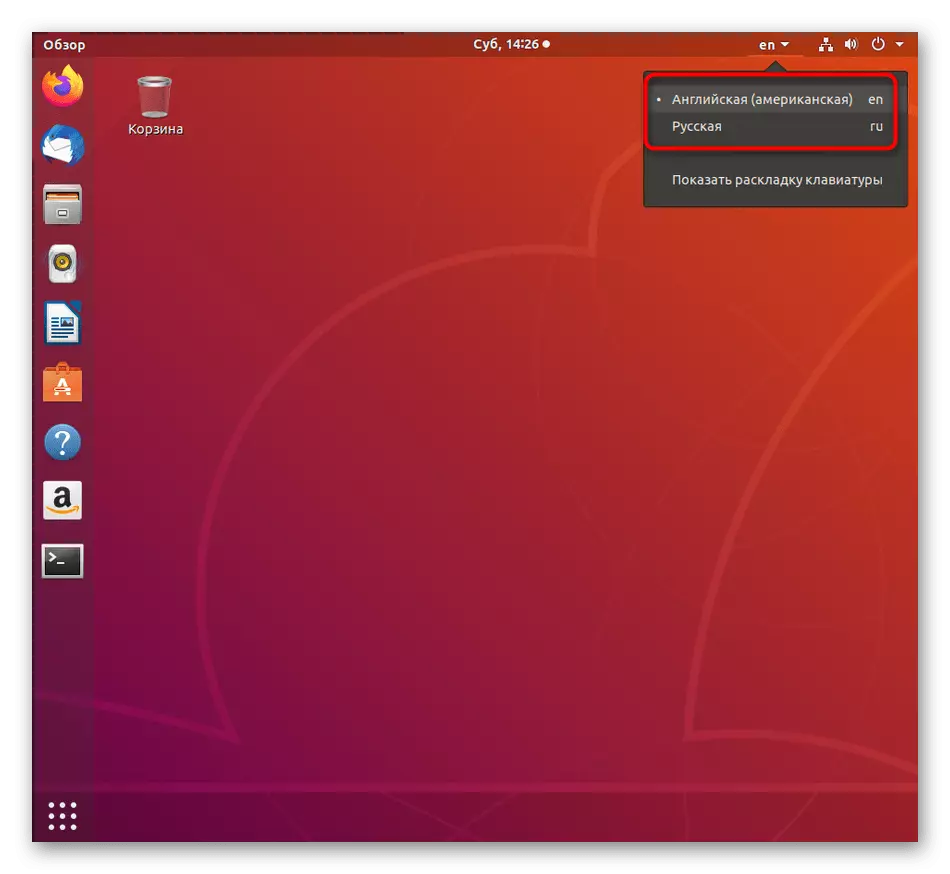
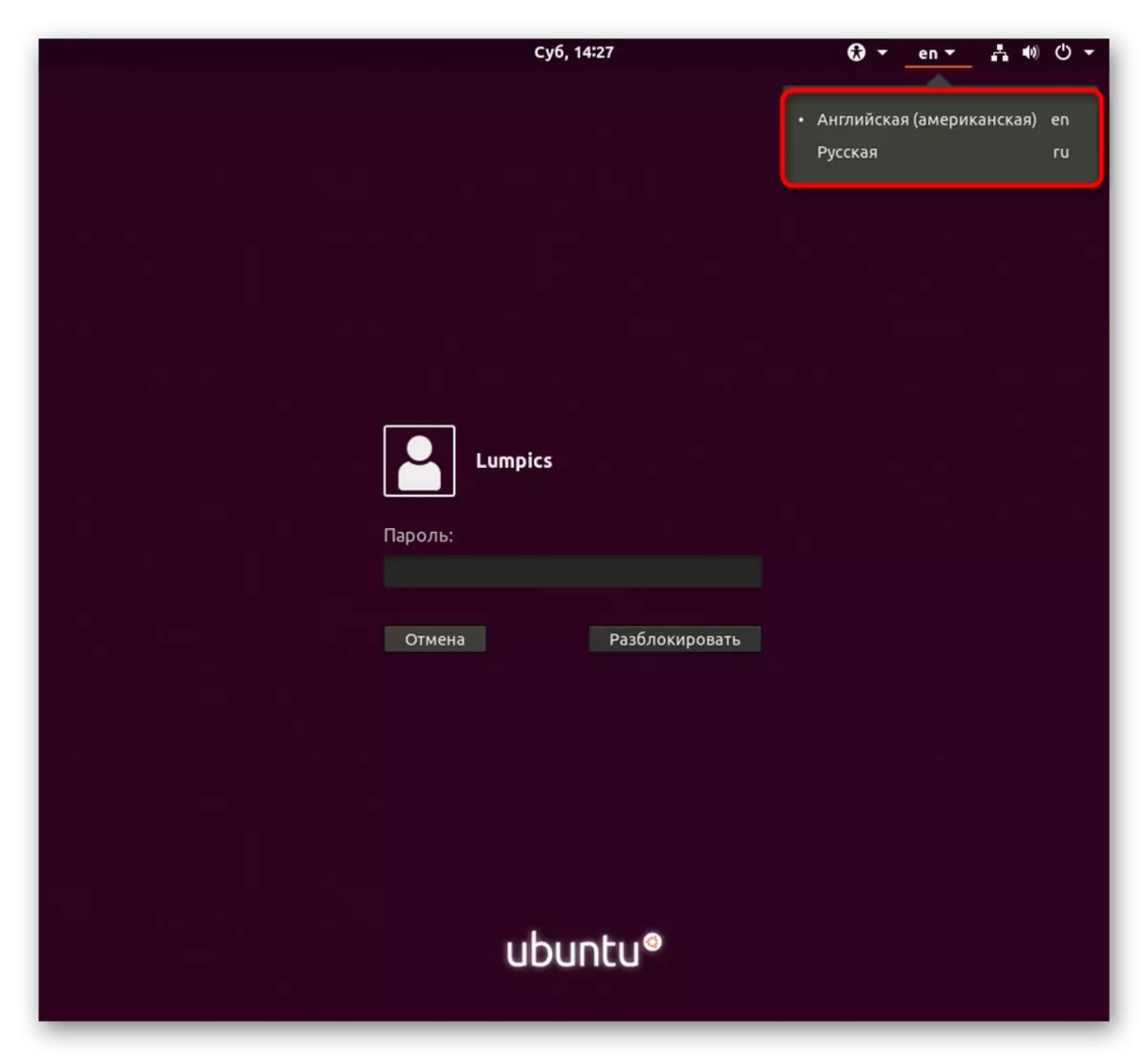
위의 권장 사항은 우분투 레이아웃을 전환하는 작업에 처음 직면 한 사용자에게 탁월한 지침이 될 것입니다.
